วิธีเปลี่ยนการตั้งค่าความปลอดภัยใน Microsoft Edge

Edge ทำให้การท่องเว็บอย่างปลอดภัยกลายเป็นเรื่องง่าย มาดูวิธีเปลี่ยนการตั้งค่าความปลอดภัยใน Microsoft Edge กันครับ
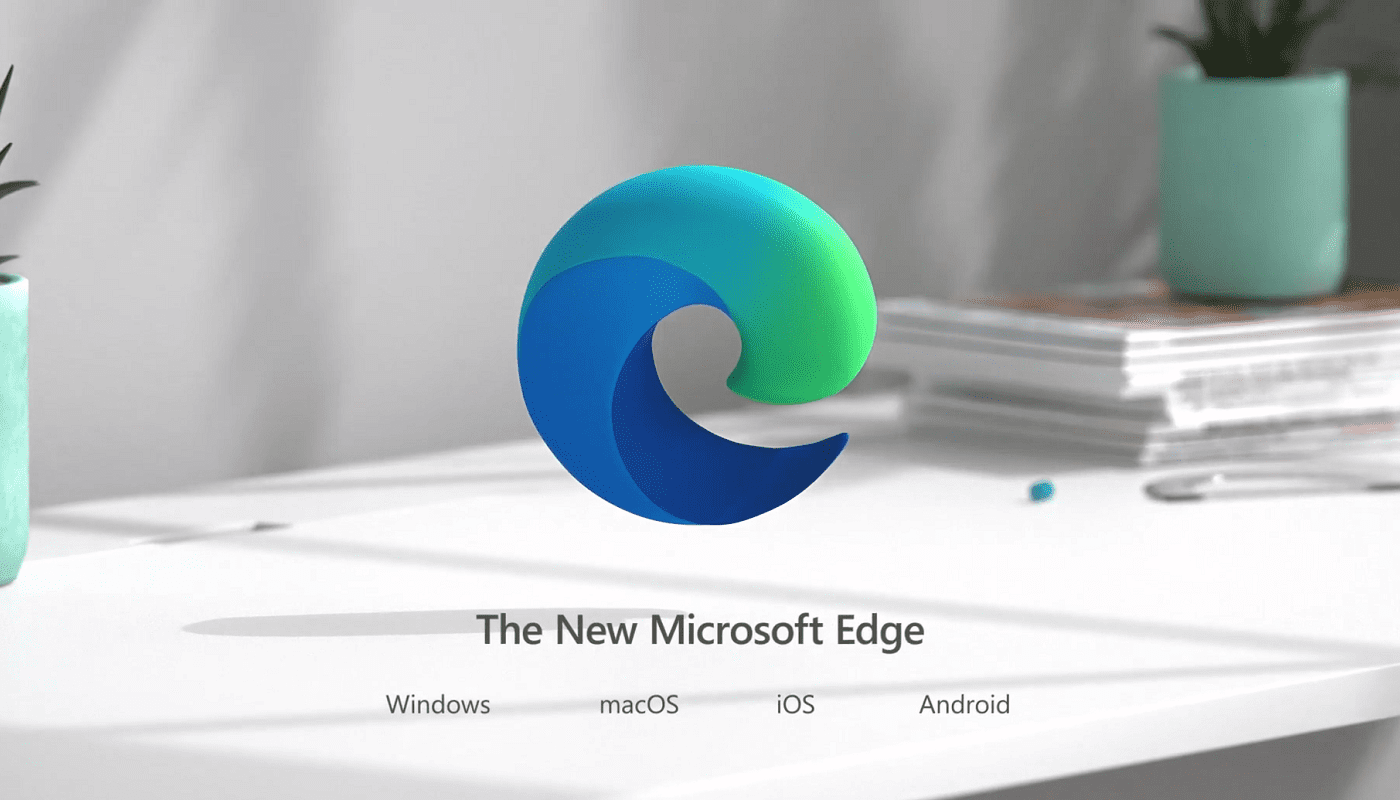
สคริปต์ติดตามเป็นส่วนที่เป็นสากลของอินเทอร์เน็ต ผู้โฆษณาใช้เพื่อตรวจสอบกิจกรรมทางอินเทอร์เน็ตของคุณในเว็บไซต์ต่างๆ ให้ได้มากที่สุดเพื่อสร้าง "โปรไฟล์ความสนใจ" โปรไฟล์ความสนใจนี้ใช้เพื่อกำหนดเป้าหมายโฆษณาให้กับคุณ ซึ่งผู้โฆษณาเชื่อว่าคุณน่าจะสนใจมากกว่า
เว็บไซต์ส่วนใหญ่ยังเรียกใช้สคริปต์ติดตามตามไซต์บางรูปแบบที่ติดตามกิจกรรมของคุณบนเว็บไซต์นั้นเท่านั้น โดยทั่วไปแล้ว การติดตามประเภทนี้จะทำเพื่อจุดประสงค์ในการดีบัก ข้อมูลนี้ยังสามารถใช้ในการวิเคราะห์ส่วนใดของไซต์ที่เห็นการมีส่วนร่วมมากที่สุด ซึ่งอาจนำไปสู่การเปลี่ยนแปลงการออกแบบ
ข้อมูลการติดตามและการวิเคราะห์นี้อาจเป็นปัญหาด้านความเป็นส่วนตัวอย่างมากสำหรับคนจำนวนมาก เพื่อช่วยเหลือผู้ที่เกี่ยวข้อง เบราว์เซอร์และส่วนขยายบางตัวเสนอให้บล็อกสคริปต์ติดตาม ซึ่งจะป้องกันไม่ให้มีการรวบรวมและวิเคราะห์ข้อมูลการใช้งานของคุณ
เบราว์เซอร์ Edge สำหรับ Android มีตัวติดตามตัวบล็อกในตัวและเปิดใช้งานตามค่าเริ่มต้น คุณสามารถกำหนดการตั้งค่าให้เข้มงวดมากขึ้นหรือน้อยลงหรือปิดการใช้งานทั้งหมดได้หากต้องการ
ตัวเลือกการกำหนดค่าการบล็อกตัวติดตามสามารถพบได้ในการตั้งค่าในแอป หากต้องการเข้าถึงการตั้งค่า คุณต้องแตะไอคอนจุดสามจุดที่ตรงกลางแถบด้านล่าง
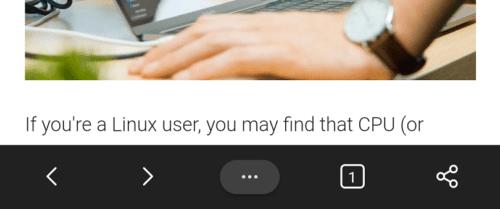
แตะไอคอนสามจุดที่ตรงกลางแถบด้านล่างเพื่อเข้าถึงการตั้งค่าในแอพ
ในการเปิดการตั้งค่าในแอพเอง คุณจะต้องแตะไอคอน "การตั้งค่า" ที่มุมขวาบนของบานหน้าต่างป๊อปอัป
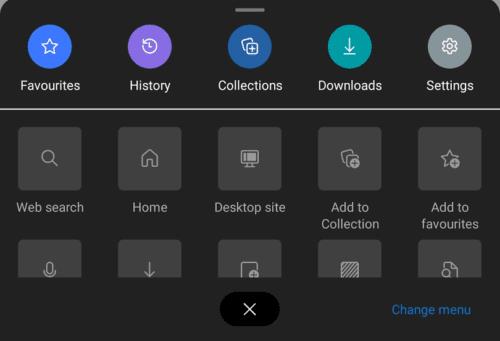
แตะไอคอน "การตั้งค่า" ที่มุมบนขวาของบานหน้าต่างป๊อปอัป
คุณสามารถดูการตั้งค่าการบล็อกตัวติดตามได้โดยแตะที่ "ความเป็นส่วนตัวและความปลอดภัย" ในส่วน "ขั้นสูง" นี่จะเป็นรายการที่เจ็ดจากด้านล่างของหน้าการตั้งค่าหลัก
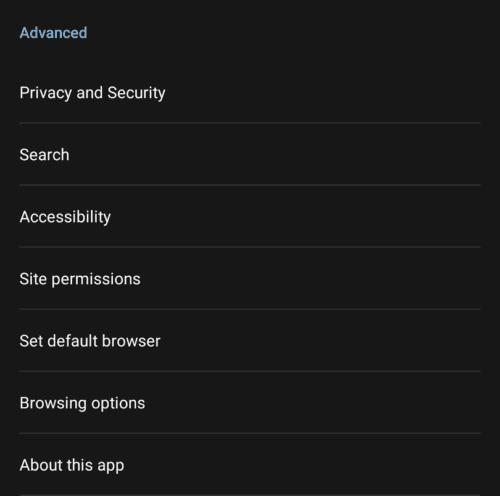
แตะ "ความเป็นส่วนตัวและความปลอดภัย" ในส่วน "ขั้นสูง" เพื่อจัดการการตั้งค่าการบล็อกตัวติดตาม
หากต้องการกำหนดค่าตัวบล็อกตัวติดตามให้แตะ "การป้องกันการติดตาม" นี่จะเป็นรายการที่สี่จากด้านบนของหน้า "ความเป็นส่วนตัวและความปลอดภัย"
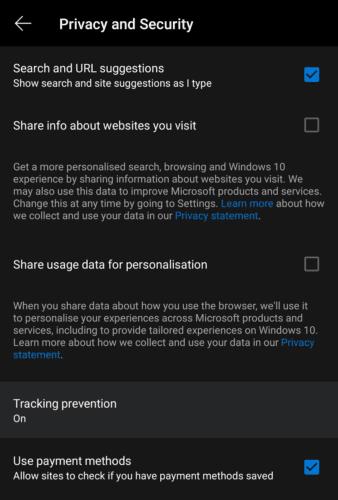
แตะ "การป้องกันการติดตาม" เพื่อกำหนดค่าตัวบล็อกตัวติดตาม
ตัวบล็อกการติดตามมีสามระดับการตั้งค่าหลัก พื้นฐาน สมดุล และเข้มงวด พื้นฐานจะป้องกันตัวติดตามที่เป็นอันตรายเท่านั้นไม่ให้ทำงาน สคริปต์ติดตามปกติทั้งหมดจะได้รับอนุญาตให้เรียกใช้ สมดุลเป็นการตั้งค่าเริ่มต้น ซึ่งจะบล็อกตัวติดตามบุคคลที่สามจากไซต์ที่คุณไม่ได้เยี่ยมชมรวมถึงตัวติดตามที่เป็นอันตรายที่รู้จัก การบล็อกตัวติดตามอย่างเข้มงวดจะบล็อกสคริปต์ติดตามส่วนใหญ่ แม้กระทั่งสคริปต์ของบุคคลที่หนึ่ง การทำเช่นนี้อาจทำให้บางไซต์เสียหายและส่งผลให้โฆษณาที่คุณเห็นมีการปรับเปลี่ยนในแบบของคุณเพียงเล็กน้อย
คุณสามารถเพิ่มข้อยกเว้นให้กับตัวบล็อกการติดตามได้โดยแตะ "ข้อยกเว้น" และเข้าสู่เว็บไซต์ที่คุณต้องการยกเว้น เครื่องมือติดตามทั้งหมดจะได้รับอนุญาตบนเว็บไซต์ที่คุณเพิ่มในรายการข้อยกเว้น ซึ่งรวมถึงตัวติดตามที่เป็นอันตรายที่รู้จัก ดังนั้นโปรดใช้ตัวเลือกนี้อย่างระมัดระวัง
หากคุณต้องการปิดการบล็อกตัวติดตามทั้งหมด ให้แตะแถบเลื่อน "การป้องกันการติดตาม" ที่ด้านบนของหน้าไปที่ตำแหน่ง "ปิด"
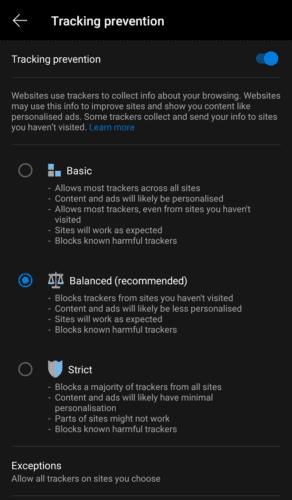
คุณสามารถกำหนดค่าการบล็อกตัวติดตามให้เป็นแบบพื้นฐาน แบบสมดุล หรือแบบเข้มงวด
Edge ทำให้การท่องเว็บอย่างปลอดภัยกลายเป็นเรื่องง่าย มาดูวิธีเปลี่ยนการตั้งค่าความปลอดภัยใน Microsoft Edge กันครับ
Microsoft Edge ไม่ซิงค์ข้อมูลการท่องเว็บใช่ไหม ลองอ่านคู่มือนี้เพื่อแก้ไขปัญหาการซิงค์ทุกประเภทบน Microsoft Edge
หากต้องการติดตั้ง Microsoft Designer ให้เปิด Chrome > ปรับแต่งและควบคุม > เมนูเครื่องมือเพิ่มเติม > สร้างทางลัด คุณสามารถเพิ่มได้จาก Edge บน Windows 11
หากต้องการติดตั้ง Google Bard ให้เปิด Chrome > ปรับแต่งและควบคุม > เมนูเครื่องมือเพิ่มเติม > สร้างทางลัด คุณสามารถเพิ่มได้จาก Edge บน Windows 11
หากต้องการเข้าถึง Bing Chat AI จาก Chrome หรือ Firefox คุณต้องเปลี่ยนตัวแทนผู้ใช้ของเบราว์เซอร์เป็น Microsoft Edge นี่คือวิธีการ
หากต้องการเปิดใช้งาน EPUB บน Microsoft Edge ให้เพิ่ม --enable-features=msEdgeEPUBReaderEnabled ต่อท้ายทางลัดของแอป นี่คือวิธีการ
หากต้องการเปลี่ยนเส้นทางลิงก์การค้นหาและวิดเจ็ตของ Windows 11 ไปยัง Chrome หรือ Firefox ด้วยเอ็นจิ้นที่ต้องการแทน Edge ด้วย MSEdgeRerirect ยังไง..
หากต้องการล้างคุกกี้บน Microsoft Edge ให้เปิดการตั้งค่าแล้วลบคุกกี้ออกจากหน้าคุกกี้และข้อมูลไซต์ทั้งหมด นี่คือวิธีการ
หากต้องการติดตั้ง Bing ด้วย ChatGPT เป็นแอปบน Windows 11 ให้เปิดเมนูการตั้งค่าหลักของ Edges เลือกแอป และติดตั้งไซต์นี้เป็นตัวเลือกแอป
หากคุณต้องการกำจัดข้อความกู้คืนหน้าบน Microsoft Edge เพียงปิดเบราว์เซอร์หรือกดปุ่ม Escape
หากต้องการใช้พื้นที่ทำงานบน Microsoft Edge ให้คลิกเมนูพื้นที่ทำงาน คลิกสร้างใหม่ ตั้งค่ากำหนด คัดลอกและแชร์ลิงก์ไปยังเซสชัน
หากต้องการปิดใช้งานแถบด้านข้างบน Microsoft Edge ให้เปิดการตั้งค่า > แถบด้านข้าง ปิดแถบด้านข้างแสดงเสมอ และปิดปุ่ม Bing Chat
หากต้องการเปิดใช้งานการแบ่งหน้าจอบน Microsoft Edge ให้เปิดหน้า edge://flags/#edge-split-screen จากนั้นเปิดใช้งานตัวเลือก “Microsoft Edge Split screen”
ขณะนี้ Bing Chat AI รองรับ DALL-E เพื่อสร้างรูปภาพตามการป้อนข้อความ และนี่คือวิธีใช้งานบนเว็บ Bing Image Creator และ Edge
Microsoft Edge รองรับสองวิธีในการย้อนกลับเป็นเวอร์ชันก่อนหน้าเพื่อแก้ไขปัญหาหรือข้ามจุดบกพร่องในรุ่นใหม่ วิธีทำ
ในการเปิดใช้งาน IE Mode บน Microsoft Edge คุณสามารถใช้การตั้งค่าความเข้ากันได้ใหม่หรือตัวแก้ไขนโยบายกลุ่ม นี่คือวิธีการใน Windows 11 หรือ 10
Microsoft Edge 92 กำลังเปิดตัวพร้อมฟีเจอร์รหัสผ่านใหม่และการเปลี่ยนแปลงอื่นๆ อีกหลายรายการ
Microsoft Edge WebView 2 Runtime กำลังจะมาในอุปกรณ์ Windows 10 และนี่คือสิ่งที่มีความหมายสำหรับนักพัฒนา
คุณสามารถเข้าถึงบัญชี Outlook ของคุณได้อย่างเต็มที่โดยไม่ต้องออกจากแท็บบน Microsoft Edge ด้วยส่วนขยาย Microsoft Outlook ใหม่
ในการเปิดใช้งานการเบลอของไมกาและมุมมนสำหรับแท็บบน Microsoft Edge คุณต้องเปิดใช้งานการตั้งค่าสถานะนี้และเปิดเอฟเฟกต์ภาพ Windows 11
การสร้างเรื่องราวใน Facebook สามารถสนุกสนานมาก นี่คือวิธีการที่คุณสามารถสร้างเรื่องราวบนอุปกรณ์ Android และคอมพิวเตอร์ของคุณได้.
เรียนรู้วิธีปิดเสียงวิดีโอที่กวนใจใน Google Chrome และ Mozilla Firefox ด้วยบทแนะนำนี้.
แก้ปัญหาเมื่อ Samsung Galaxy Tab S8 ติดอยู่บนหน้าจอสีดำและไม่เปิดใช้งาน.
บทแนะนำที่แสดงวิธีการสองวิธีในการป้องกันแอพจากการเริ่มต้นใช้งานบนอุปกรณ์ Android ของคุณเป็นการถาวร.
บทแนะนำนี้จะแสดงวิธีการส่งต่อข้อความจากอุปกรณ์ Android โดยใช้แอป Google Messaging.
คุณมี Amazon Fire และต้องการติดตั้ง Google Chrome บนมันหรือไม่? เรียนรู้วิธีติดตั้ง Google Chrome ผ่านไฟล์ APK บนอุปกรณ์ Kindle ของคุณ.
วิธีการเปิดหรือปิดฟีเจอร์การตรวจสอบการสะกดในระบบปฏิบัติการ Android.
สงสัยว่าคุณสามารถใช้ที่ชาร์จจากอุปกรณ์อื่นกับโทรศัพท์หรือแท็บเล็ตของคุณได้หรือไม่? บทความนี้มีคำตอบให้คุณ.
เมื่อซัมซุงเปิดตัวแท็บเล็ตเรือธงใหม่ มีหลายอย่างที่น่าตื่นเต้นเกี่ยวกับ Galaxy Tab S9, S9+ และ S9 Ultra
คุณชอบอ่าน eBook บนแท็บเล็ต Amazon Kindle Fire หรือไม่? เรียนรู้วิธีเพิ่มบันทึกและเน้นข้อความในหนังสือใน Kindle Fire.


























